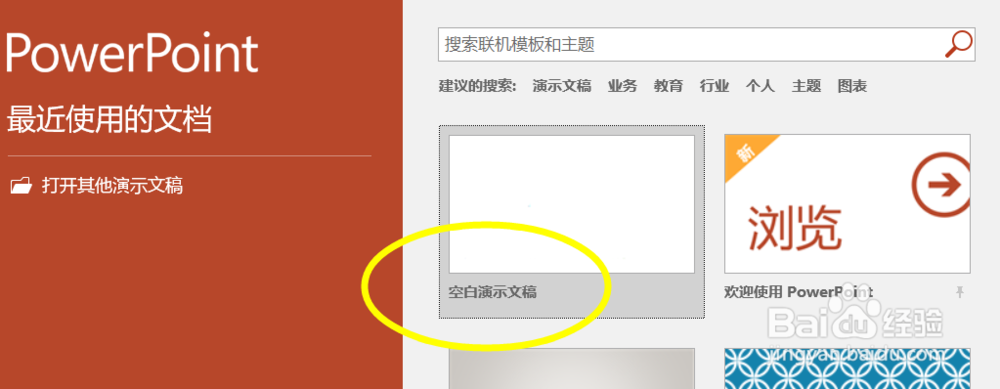每个程序都有自己的属性设置菜单,当然PPT也不例外,只是更新到2016版之后它的系统设置呼出方式旃仳疸庾稍微的发生了点变化,一起来看看它的系统设置在哪。

工具/原料
PPT
电脑
菜单栏查找
1、我们第一个打开它的方法是点击菜单栏上一个类似倒三角的图标。

2、点击这个图标之后我们会看到弹出一个菜单,在这个菜单我们点击其他命令。
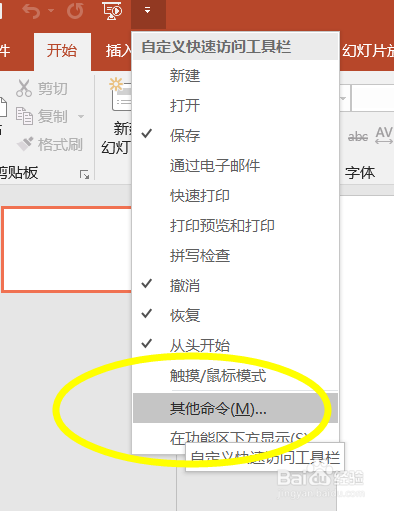
3、点击之后我们就可以看到我们熟悉的PPT系统设置了。
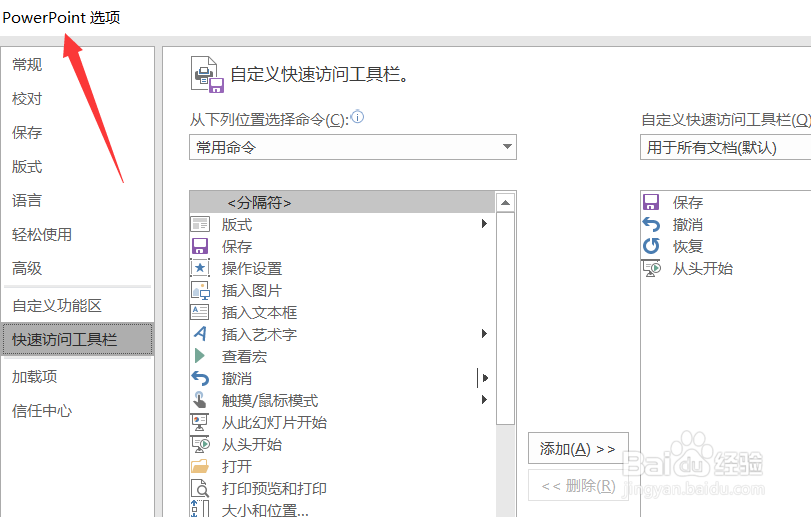
选项查找
1、第二个方法是从开始菜单里进行查找,点击最左上角的文件两个字。

2、点击文件之后我们来到它初始菜单页面,在最下面我们就可以看到选项两个字,点击也同样可以进入PPT选项设置页面下。
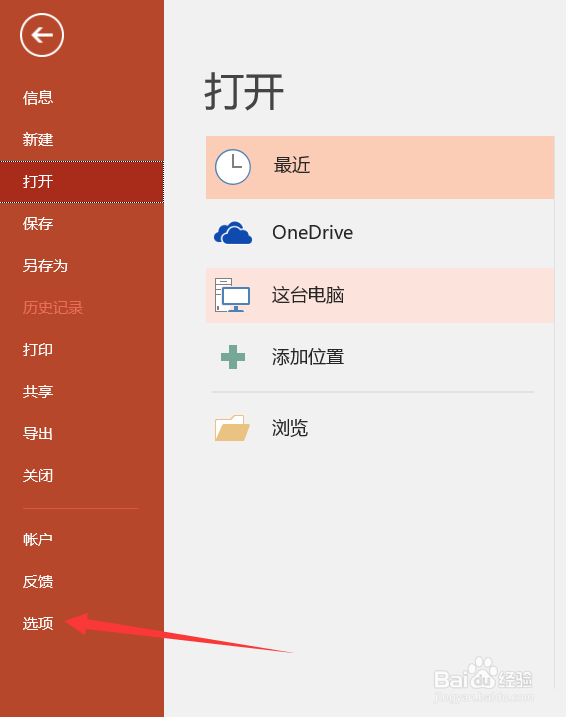
3、这里需要注意的是如果樊咒及儆希望打开ppt的时候直接进入设置是没有快捷键直接进入的,而是需要在文档编辑里找到进入选项设置的入口。